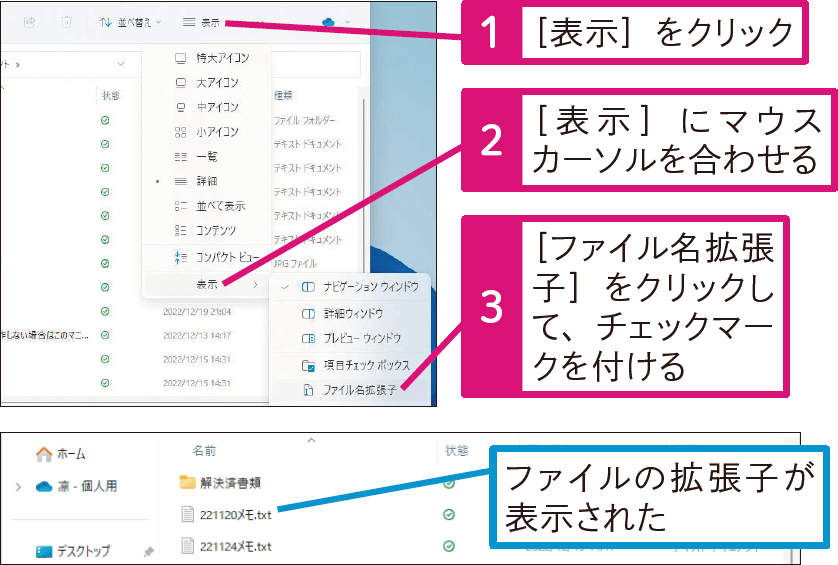Windows 11 Q&A
ファイルの拡張子を表示するには
[ファイル名拡張子]をオンにします
Windowsを操作するうえで、ファイルの拡張子を意識する必要はありませんが、開けないファイルのアプリを探したり、どのバージョンのアプリで作成されたのかを調べる手がかりにもなります。
たとえば、ExcelのファイルにはExcel 2007以降で作成した「.xlsx」とExcel 2003以前で作成された「.xls」のような違いがあり、拡張子で見分けることができるわけです。
HINTファイルの「拡張子」とは
ファイル名の「.」(ドット)以降の文字列を拡張子と呼びます。通常は表示されていませんが、上記の手順で表示できます。
たとえば、アプリは実行ファイルと呼ばれる「.exe」、テキストファイルは「.txt 」、Wordで作成した文書は「.docx」や「.doc」という拡張子が使われています。
ファイルの拡張子の種類を覚えておけば、見ただけでファイルの種類がわかるだけでなく、普通のファイルに偽装されたウイルスとの見分けがつきやすいなどの隠れたメリットもあります。
主な拡張子と対応するファイルの種類
| 拡張子 | 対応するファイルの種類 |
|---|---|
| .txt | エディターなどで作られたテキストファイル |
| .docx | Word 2007以降の文書ファイル |
| .doc | Word 2003以前の文書ファイル |
| .xlsx | Excel 2007以降のブックファイル |
| .xls | Excel 2003以前のブックファイル |
| .pptx | PowerPoint 2007以降のファイル |
| .ppt | PowerPoint 2003以前のファイル |
| .mdw | Access 2007以降のデータベースファイル |
| .mdb | Access 2003以前のデータベースファイル |
| .html/.htm | Webページのファイル |
| .bmp | BMP形式の画像ファイル |
| .gif | GIF形式の画像ファイル |
| .jpg/.jpeg | JPEG形式の画像ファイル |
| .png | PNG形式の画像ファイル |
| .exe | アプリなどの実行ファイル |
| .inf | ドライバーなどの情報ファイル |
| .zip | ZIP形式で圧縮されたファイル |
| .avi | AVI形式の動画ファイル |
| .mpg/.mpeg | MPEG形式の動画ファイル |
| .mp3 | MP3形式の音声ファイル |
| .mp4 | MP4形式の動画ファイル |
| .wmv | WMV形式の動画ファイル |
| .wma | WMA形式の音楽ファイル |
| .flac/.fla | FLAC形式のハイレゾ音声ファイル |
HINTファイルを開けるアプリがないときは
仕事などで受け取ったファイルで、ファイルに対応したアプリが自分のパソコンにインストールされていないときは、ファイルを作成した相手に依頼するなどして、汎用性のあるファイルに変換してもらいましょう。
たとえば、WordやExcelなどのOfficeアプリのファイルは、PDF形式のファイルとして保存すると、Officeがインストールされていないパソコンでも開くことができます。
関連記事
この連載記事は、インプレスの書籍『できるWindows 11パーフェクトブック困った!&便利ワザ大全 2023年 改訂2版』の内容に基づいています。紹介している情報は、書籍発行時点(2023年3月)のものです。